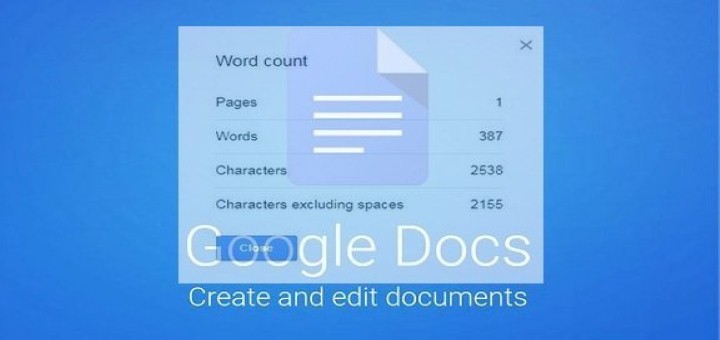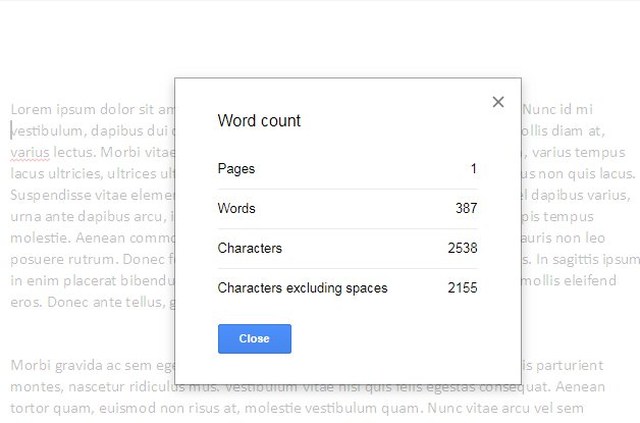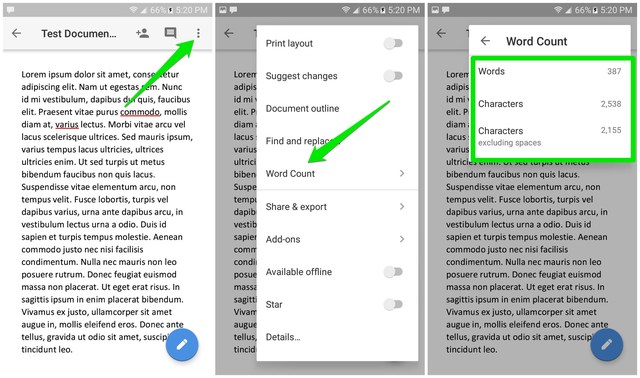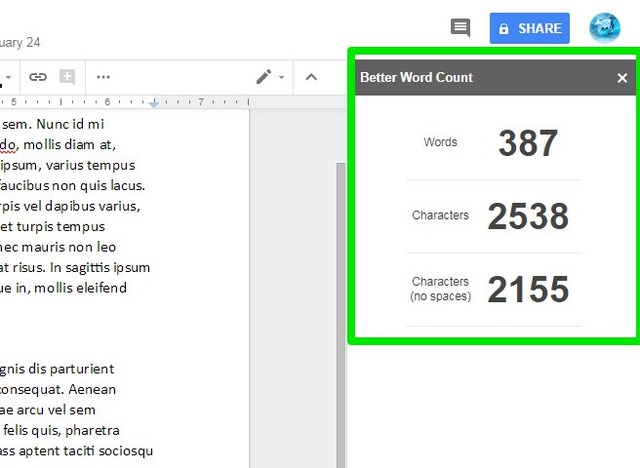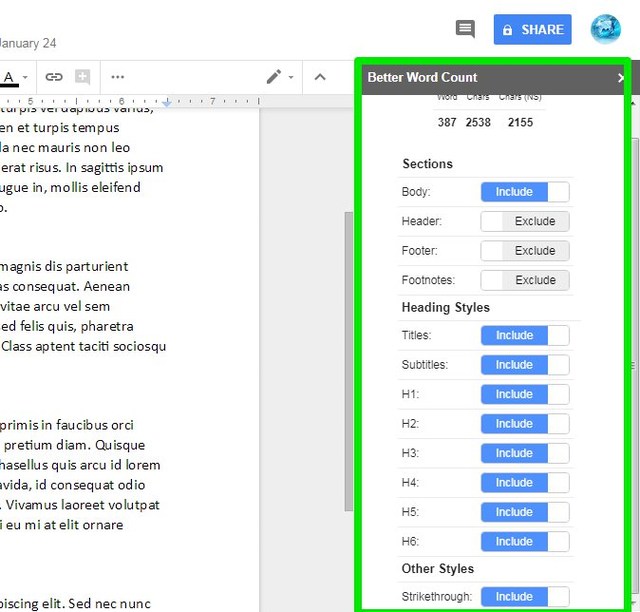So überprüfen Sie die Wortzahl in Google Docs für Desktop, Android und iOS
Eine Sache, die ich an Microsoft Word liebe, ist das Echtzeit-Wortzahl-Widget, das immens dabei hilft, Sie unter der Wortzahlgrenze zu halten. Bei Google Docs ist das Wortzähl-Widget jedoch ausgeblendet und Sie müssen manuell darauf zugreifen. Es ist nicht unintuitiv, aber Sie müssen trotzdem wissen, wie Sie die Wortzahl in Google Docs überprüfen.
Daher zeige ich Ihnen in diesem Beitrag, wie Sie die Wortzahl in Google Docs auf Ihrem Desktop-, Android- oder iOS-Gerät anzeigen können. Darüber hinaus werde ich auch eine Möglichkeit vorstellen, ein Echtzeit-Wortzähl-Widget in Google Docs zu erhalten.
So überprüfen Sie die Wortzahl in Google Docs für den Desktop
Auf dem Desktop gibt es zwei Möglichkeiten, die Wortanzahl in Google Docs anzuzeigen. Sie können es entweder in der oberen Menüleiste überprüfen oder eine Tastenkombination verwenden. Beginnen wir mit der Menüleistenoption.
So greifen Sie darauf zu:
- Klicken Sie in der oberen Menüleiste auf das Menü „Extras” .
- Wählen Sie nun „Wörter zählen” aus.
Ein kleines Fenster öffnet sich, um die Wortzahl des Dokuments zusammen mit zusätzlichen Informationen wie Seiten, Zeichen und Zeichen ohne Leerzeichen anzuzeigen.
Wenn Sie das Wortzählfenster lieber mit einer Tastenkombination öffnen, gibt es auch eine Tastenkombination für Google Docs :
- Windows-Benutzer können Strg+Umschalt+C drücken, um die Wortzählung in Google Docs zu öffnen.
- Für Mac-Benutzer ist es Command+Shift+C.
So überprüfen Sie die Wortzahl in der Android/iOS-App von Google Docs
Der Vorgang zum Überprüfen der Wortzahl in der mobilen Google Docs-App ist für Android- und iOS-Geräte gleich. Ich werde den Prozess auf einem Android-Gerät demonstrieren, iPhone- oder iPad-Benutzer sollten die gleichen Schritte ausführen:
- Tippen Sie oben rechts auf das Menü mit den drei vertikalen Punkten.
- Tippen Sie von hier aus auf „Wörter zählen”.
Die Wortzählung wird im selben Bereich geöffnet und listet die Gesamtzahl der Wörter, Zeichen und Zeichen ohne Leerzeichen auf.
Holen Sie sich das Wortzähl-Widget in Echtzeit auf Google Docs
Wenn Ihnen das Wortzahllimit wirklich wichtig ist, dann ist die manuelle Wortzahlprüfmethode nicht sehr intuitiv. Zum Glück hat Google Docs, wie alle Ihre Schreib- und Produktivitätsanforderungen, auch ein Add-on, um ein Wortzähl-Widget (oder eigentlich eine Seitenleiste) zu erhalten. Sie können das Better Word Count Google Docs-Add-On installieren und es zeigt die Gesamtzahl der Wörter und Zeichen in Echtzeit in der Seitenleiste an.
Das Add-On ist außerdem hochgradig anpassbar. Sie können Zählergröße und -farbe ändern, bestimmte Inhalte ausschließen und Kopf-/Fußzeilen-/Fußnoteninhalte einschließen, die selbst der Wortzähler von Google Docs nicht enthält.
Leider ist das Add-on nur in der Desktop-Version von Google Docs verfügbar. Android- und iOS-Benutzer müssen sich vorerst an die manuelle Methode halten.
Einpacken
Ehrlich gesagt ist es wirklich einfach, die Wortanzahl in Google Docs zu finden. Wenn Sie jedoch an die Echtzeit-Wortzahl-Widgets gewöhnt sind, die in anderen Editoren verfügbar sind, können die zusätzlichen Schritte in Google Docs verwirrend sein. Wenn Sie Fragen haben, teilen Sie uns diese in den Kommentaren unten mit.